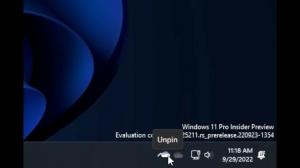როგორ ჩართოთ EPUB მხარდაჭერა Microsoft Edge-ში
ჯერ კიდევ 2019 წელს, Microsoft-მა წაშალა EPUB როგორც Edge Chromium-დან, ასევე ძველი აპის ვერსიიდან. მაგრამ კარგი ამბავი ის არის, რომ კომპანიამ საბოლოოდ აღადგინა ის უახლესი Edge ვერსიაში 117.0.1989.0 (კანარი). ასე რომ, თქვენ აღარ გჭირდებათ მესამე მხარის მაყურებელი EPUB ფაილების წასაკითხად.
რეკლამა
EPUB არის ელექტრონული წიგნების ფართოდ გამოყენებული ფორმატი, რომელიც მხარდაჭერილია სხვადასხვა მოწყობილობებისა და პლატფორმების მიერ. ეს არის ღია სტანდარტული ფორმატი, რომელიც მხარს უჭერს ფორმატირებას, ტექსტის გადამუშავებას, შრიფტის ჩასმას და ზოგიერთ მედია ობიექტს. ფორმატი უზრუნველყოფს ფაილის კომპაქტურ ზომას, რომელიც შესაფერისია ციფრული მონაცემთა განაწილებისთვის. თქვენ შეგიძლიათ გახსნათ EPUB თანამედროვე სმარტფონებზე, ტაბლეტებზე, ელ-მკითხველებზე და კომპიუტერებზე, რომლებიც მუშაობენ Windows, Linux, macOS, iOS და Android.
რატომღაც, Microsoft-მა ამოიღო EPUB მხარდაჭერა Edge Chromium-დან 2019 წლის აგვისტოში
. შემდგომში, კლასიკურმა Edge მემკვიდრეობამ დაკარგა მხარდაჭერაც. კომპანიას ბრაუზერში მის აღდგენას თითქმის 2 წელი დასჭირდა. ამ დაწერის მომენტისთვის, ის იმყოფება Edge-ის კანარის ფილიალში, დაწყებული 117.0.1989.0 ვერსიით. მაგრამ ის მაინც დამალულია და თქვენგან მცირე ძალისხმევას მოითხოვს, რომ ის იმუშაოს.უბრალოდ დარწმუნდით, რომ აწარმოებთ Edge Canary-ს 117.0.1989.0 და ზემოთ გახსნით მენიუ > დახმარება და გამოხმაურება > Microsoft Edge-ის შესახებ.

ახლა გააკეთეთ შემდეგი, რომ ჩართოთ EPUB მაყურებელი Microsoft Edge-ში.
ჩართეთ EPUB მხარდაჭერა Edge-ში
- დაწყება Microsoft Edgeდააწკაპუნეთ მენიუს ხატულაზე და აირჩიეთ პარამეტრები.
- სისტემაში და შესრულებაში, გამორთეთ Startup Boost ვარიანტი.

- ახლა დახურეთ Edge ბრაუზერის ყველა ფანჯარა.
- დააწკაპუნეთ მარჯვენა ღილაკით Edge დესკტოპის მალსახმობზე და აირჩიეთ Თვისებები მენიუდან.
- Ზე მალსახმობი ჩანართში Თვისებები ფანჯარაში, დააწკაპუნეთ სადმე სამიზნე ველში.
- ახლა დაამატეთ
--enable-features=msEdgeEpubReaderEnabledშემდეგmsedge.exeგამოყოფილი სივრცით.
- დაბოლოს, გაუშვით Microsoft Edge შეცვლილი მალსახმობით.
Voila, ახლა თქვენ გაქვთ EPUB მხარდაჭერა Edge ბრაუზერში. გადაიტანეთ EPUB წიგნი ახალ ჩანართზე მის სანახავად.
ℹ️ შენიშვნა: ჩვენ გამოვრთეთ სწრაფი ჩატვირთვის ვარიანტი გარკვეული მიზეზის გამო. ოფციის ჩართვის შემთხვევაში, Edge იწყება ფონური პროცესიდან და ხშირად უგულებელყოფს დესკტოპის მალსახმობზე დამატებულ ბრძანების სტრიქონის ვარიანტებს. სწრაფი ჩატვირთვის პარამეტრის გამორთვით Edge-ს საიმედოდ აქცევთ ბრძანების ხაზის ყველა არგუმენტის წაკითხვას. თუმცა, ამის შემდეგ ის შეიძლება ოდნავ ნელა დაიწყოს.
EPUB წამკითხველის გამოყენება Edge-ში
ჩაშენებული მაყურებელი გთავაზობთ ყველა საჭირო ინსტრუმენტს ელექტრონული წიგნების მოსახერხებელი კითხვისთვის.
იგი მხარს უჭერს სარჩევს და სანიშნეებს. მას ასევე ახსოვს ბოლო ნახული გვერდი თითო ღია ფაილზე, რაც ძალიან მოსახერხებელი ფუნქციაა.

შეგიძლიათ დაარეგულიროთ შრიფტის ზომა, გადახვიდეთ ორგვერდიან და ერთგვერდიან ხედებს შორის და შეინახოთ ონლაინ ფაილი თქვენს ადგილობრივ დისკზე.
ცხადია, ჩვენ შეგვიძლია ველოდოთ კიდევ რამდენიმე ვარიანტს Edge-ის მომავალ განახლებებში, როგორიცაა ნაგულისხმევი შრიფტის, ფონის ფერის შეცვლის შესაძლებლობა და ა.შ.
ამ წერის მომენტისთვის, არ არსებობს არჩევანი ზღვარი: // დროშები გვერდი, რომელსაც შეუძლია იგივე გააკეთოს. ასე რომ --enable-ფუნქციები ხრიკი ერთადერთი გზაა EPUB მხარდაჭერის დასამატებლად Edge Chromium-ში.
წყარო
თუ მოგწონთ ეს სტატია, გთხოვთ გააზიაროთ იგი ქვემოთ მოცემული ღილაკების გამოყენებით. ეს თქვენგან ბევრს არ წაგართმევთ, მაგრამ ეს დაგვეხმარება ზრდაში. Გმადლობთ მხარდაჭერისთვის!
რეკლამა